Как сделать скриншот на смартфоне OPPO. Screenshots OPPO
Скриншот на смартфоне OPPO, очень полезная функция позволяет сохранить снимок с экрана. Есть несколько простых способов как сделать скриншот на OPPO в том числе и длинный скриншот например чтоб захватить и заскринить всю переписку или интернет страницу с прокруткой.
Для чего это нужно в подробностях мы не будем объяснять дабы не удлинять статью, скажем что Screenshots позволяет сфотографировать экран со всем содержимым и сохранит файл как обычную фотографию. В дальнейшем вы можете редактировать скриншот, отправлять по блютуз, делиться в соц сетях своими достижениями в приложениях и играх или просто сохранять определенную информацию с экрана телефона.
Первый способ универсален с помощью кнопок должен работать как на ОРРО так на других Андроид смартфонах и планшетах.
Чтоб сделать скриншот на OPPO одновременно нажмите и удержите на несколько секунд две кнопки, кнопку «Питание» и кнопку «Уменьшения громкости» как показано на картинке.
Если после нажатия обеих кнопок и удержания снимок с экрана не сохраняется то нужно попробовать еще раз. Обычно с первого раза не получается, возможно не одновременно нажали обе кнопки или не удержали достаточно долго. После нескольких попыток все происходит на автомате.
Второй способ скриншот жестом, возможно не для всех моделей, но все же можно попробовать.
Чтоб с помощью жеста снять скриншот с экрана смартфона OPPO смахните тремя пальцами вниз по экрану. На прикрепленной картинке способ выделен красным кружочком.
Если скрин жестом не получается, то можно выполнить несколько попыток, а если и после нескольких попыток не получается, то возможно ваш телефон не поддерживает данную технологию или в настройках Андроид нужно активировать функцию управление жестами.
 Так же сохраненные скрины на телефоне ОРРО можно найти в паке Screenshots это если смотреть через менеджер файлов.
Так же сохраненные скрины на телефоне ОРРО можно найти в паке Screenshots это если смотреть через менеджер файлов.
Длинный скриншот позволяет захватить экран с прокруткой, например переписку или веб страницу целиком.
Чтоб сделать длинный скриншот на смартфоне OPPO нужно выполнить первый или второй способ, а затем нажать на появившийся на экране значок «Длинный скриншот».
Вы можете при необходимости отредактировать их, добавить текст, разные фильтры и сохранить изменения, передавать по блютуз, отправлять по электронной почте, делиться в мессенджерах таких как Ватсап, Вибер или социальных сетях.
> Все OPPO по новизне
> OPPO помощь
> Android помощь
> Главная сайта
Если на вашем смартфоне или планшете OPPO Screenshots делается по другому, то просим поделиться информацией ниже в отзывах, возможно оставленная именно вами инфа окажется самой полезной.
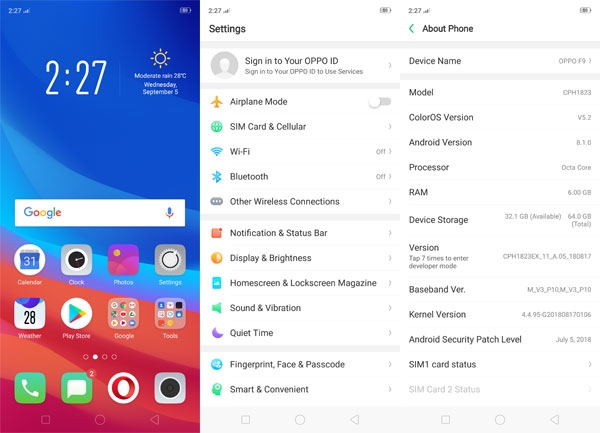
Добавить отзыв или поделиться полезной информацией по теме страницы.
ОБНОВИТЬ СТРАНИЦУ С ОТЗЫВАМИАвтор:Тамара
28-02-2023
17 час. 31 мин.
Сообщение:
Спасибо за полезную информацию.
Автор:Раиса
12-05-2020
15 час. 11 мин.
Сообщение:
Большое спасибо за помощь. Работают оба способа. Модель OPPO A5 2020
Автор:Евгений
21-04-2020
20 час. 09 мин.
Сообщение:
Скриншоты не сохраняются в памяти. Нигде их нет.
Автор:Анара
24-02-2020
16 час. 58 мин.
Сообщение:
Здравствуйте почему через ватсап качество скрина мутное ,как улучшить
Автор:Гена
22-10-2019
21 час. 41 мин.
Сообщение:
OPPO Reno Z скриншот с тремя пальцами — самый удобный способ. Автору +
Автор:Лёха
23-08-2019
14 час. 44 мин.
Сообщение:
Спасибо, пытался так же, но не зажимал клавиши
Автор:Ирина
20-08-2019
20 час.
 16
мин.
16
мин.Сообщение:
Спасибо за информацию. Действуют оба способа. Модель OPPO s5.
Смартфоны с самой лучшей камерой 2023. В рейтинге предоставлены телефоны с самой лучшей камерой на сегодняшний день.
Смартфон OPPO F5 4/32GB, 45 отзывов
Рейтинг модели, основанный на 45 отзывах:
(4 звезды)
1 2 Следующая страница
Характеристики и комплектация могут быть неточными, перед покупкой уточняйте их у продавца.
Общие характеристики
| Тип | смартфон |
| Операционная система (на начало продаж) | Android 7.1 |
| Тип корпуса | классический |
| Материал корпуса | металл |
| Управление | экранные кнопки |
| Количество SIM-карт | 2 |
| Тип SIM-карты | nano SIM |
| Режим работы нескольких SIM-карт | попеременный |
| Вес | 152 г |
| Размеры (ШxВxТ) | 76×156. 5×7.5 мм 5×7.5 мм |
Экран
| Тип экрана | цветной TFT, 16.78 млн цветов, сенсорный |
| Тип сенсорного экрана | мультитач, емкостный |
| Диагональ | 6 дюйм. |
| Размер изображения | 2160×1080 |
| Число пикселей на дюйм (PPI) | 402 |
| Соотношение сторон | 18:9 |
| Автоматический поворот экрана | есть |
| Устойчивое к царапинам стекло | есть |
Мультимедийные возможности
| Количество основных (тыловых) камер | 1 |
| Разрешение основной (тыловой) камеры | 16 МП |
| Диафрагма основной (тыловой) камеры | F/1.80 |
| Фотовспышка | тыльная, светодиодная |
| Функции основной (тыловой) фотокамеры | автофокус |
| Запись видеороликов | есть |
| Фронтальная камера | есть, 20 МП |
| Аудио | MP3, AAC, WAV, WMA |
| Разъем для наушников | 3. 5 мм 5 мм |
Связь
| Стандарт | GSM 900/1800/1900, 3G, 4G LTE, VoLTE |
| Поддержка диапазонов LTE | FDD: bands 1, 2, 3, 5, 7, 8, 20, 28; TDD: bands 38, 39, 40, 41 |
| Интерфейсы | Wi-Fi 802.11n, Bluetooth 4.2, USB |
| Спутниковая навигация | GPS/ГЛОНАСС |
Память и процессор
| Процессор | MediaTek Helio P23 (MT6763T), 2500 МГц |
| Количество ядер процессора | 8 |
| Видеопроцессор | Mali-G71 MP2 |
| Объем встроенной памяти | 32 Гб |
| Объем оперативной памяти | 4 Гб |
| Слот для карт памяти | есть, объемом до 256 Гб |
Питание
| Емкость аккумулятора | 3200 мА⋅ч |
Другие функции
| Управление | голосовой набор, голосовое управление |
| Режим полета | есть |
| Датчики | освещенности, приближения, компас, считывание отпечатка пальца |
| Фонарик | есть |
| USB-host | есть |
Дополнительная информация
| Комплектация | смартфон, наушники, Micro USB кабель, зарядное устройство, инструмент для извлечения SIM карты, чехол |
| Дата анонсирования | 2017-11-16 |
X
Сделайте снимок экрана на Oppo F5
Последнее обновление: 30 июля 2021 г.
1 Как сделать скриншот на F5
1.1 Сделайте снимок экрана Oppo F5 с помощью кнопки Print Screen
2 Сделать длинный скриншот на Oppo F5?
2.1 Где сохраняются скриншоты на Oppo F5?
2.2 О Oppo F5
2.3 Похожие сообщения
Сделать скриншот или снимок экрана на Oppo F5 очень полезно, когда вы хотите поделиться своим мобильным экраном с друзьями или коллегами. Существует два основных способа сделать снимок экрана (Print Screen) на смартфоне Oppo.
Имя: Oppo F5
- На телефоне Oppo F5 перейдите к экрану приложения, скриншот которого вы хотите сделать.
- Одновременно нажмите и удерживайте кнопку уменьшения громкости и кнопку питания на F5 и отпустите ее через 2–3 секунды. Если на вашем устройстве Oppo есть кнопка «Домой», нажмите кнопку «Домой» и кнопку питания одновременно , чтобы сделать снимок экрана.
- Вы услышите звук уведомления о снимке экрана, а также увидите всплывающий в левом нижнем углу снимок экрана (если вы используете Android 8 или более позднюю версию), который указывает на то, что снимок экрана был успешно сделан.

- Нажмите на миниатюру плавающего снимка экрана, чтобы просмотреть и отредактировать снимок экрана на Android Oreo и более поздних версиях, или нажмите на уведомление о снимке экрана на более старых устройствах Oppo.
- После редактирования вы можете поделиться снимком экрана с помощью кнопок «Поделиться» для WhatsApp, Facebook, электронной почты и т. д.
Также не забудьте прочитать другие наши руководства для Oppo F5.
Сделайте снимок экрана Oppo F5 с помощью кнопки «Печать экрана»
- Перейдите к экрану Oppo F5, чтобы сделать снимок экрана.
- Проведите вниз от верхней части панели уведомлений, чтобы просмотреть параметры переключения и найти значок «Снимок экрана».
- Нажмите кнопку «Снимок экрана», чтобы сделать снимок экрана.
- Теперь будет сделан снимок экрана, а также появится уведомление о снимке экрана.
- Вы можете отредактировать снимок экрана Oppo, нажав на уведомление о снимке экрана.
- Готово, ваши снимки экрана будут автоматически сохранены в приложении «Фотографии».

Сделать длинный снимок экрана на Oppo F5?
- Чтобы сделать длинный снимок экрана (также известный как Скриншот с прокруткой) на Oppo F5, нажмите и удерживайте кнопку питания и уменьшения громкости.
- Будет сделан обычный снимок экрана, затем коснитесь значка «Длинный снимок экрана с прокруткой» в нижней части миниатюры снимка экрана, чтобы продолжить создание длинного снимка экрана.
- Нажмите на экран, чтобы остановить длинный снимок экрана.
- Скриншот с прокруткой успешно сделан на F5.
Куда сохраняются скриншоты на Oppo F5?
- Снимки экрана Oppo F5 будут сохранены в папке Скриншоты в приложении «Фотографии» или «Галерея».
- Откройте приложение «Фото» или Oppo Gallery и коснитесь значка панели библиотеки.
- Найдите папку Oppo Screenshot внутри библиотеки , чтобы просмотреть сделанные снимки экрана.
- Нажмите на скриншот, который вы хотите просмотреть и поделиться.

О Oppo F5
Oppo F5 имеет 6,0-дюймовый дисплей, работает на процессоре Mediatek MT6763T Helio P23 (16 нм) и поставляется с Android 7.1.1 (Nougat), ColorOS 3.2 и Mali-G71 MP2. Он имеет 4/6 ГБ оперативной памяти и аккумулятор на 3200 мАч.
Вот и все, вы успешно сделали снимок экрана на Oppo F5.
Читайте также: Учебники для Oppo F5.
Не забудьте оставить свои комментарии ниже и поделиться этим руководством.
Gowtham V
Gowtham V, основатель howtodoninja.com, является опытным техническим писателем и энтузиастом кибербезопасности со страстью к изучению последних технологических достижений. Он имеет 10-летний опыт написания подробных руководств, учебных пособий и обзоров программного обеспечения, оборудования и интернет-сервисов. Интересуясь компьютерной безопасностью, он стремится обучать пользователей, написав контент о том, как использовать технологии, а также о том, как защитить свои интеллектуальные устройства и личные данные от киберугроз. В настоящее время он использует компьютер с Windows и Macbook Pro и тестирует сотни телефонов Android для написания своих обзоров и руководств.
В настоящее время он использует компьютер с Windows и Macbook Pro и тестирует сотни телефонов Android для написания своих обзоров и руководств.
Как сделать снимок экрана на Oppo F5
Всего через неделю после презентации на Филиппинах Oppo представила новый смартфон F5 в Индии. Новый мобильный телефон от Oppo предназначен для обеспечения высококачественной фотосъемки, поскольку он оснащен камерой 20 мегапикселей и оснащен множеством функций на базе искусственного интеллекта. Oppo выпустила два варианта модели F5 в Индии, где базовый вариант поставляется с 32 ГБ встроенной памяти и 4 ГБ ОЗУ, а также с другими пакетами моделей 9.0102 6 ГБ ОЗУ и 64 ГБ встроенной памяти.
Oppo
Как следует из названия этой статьи, сегодня мы узнаем, как сделать скриншот на Oppo F5 . Мобильный телефон работает на операционной системе Android, что позволяет легко получить доступ ко всем функциям, которые он предлагает, однако, если вы используете Android в качестве новой мобильной операционной системы или не знакомы со смартфонами Oppo, вам может быть сложно сделать снимок экрана. на Оппо F5. Чтобы упростить для вас этот процесс, мы подготовили этот пост, в котором мы расскажем о различных методах создания снимка экрана на Oppo F5.
на Оппо F5. Чтобы упростить для вас этот процесс, мы подготовили этот пост, в котором мы расскажем о различных методах создания снимка экрана на Oppo F5.
Мы обсудим два метода, которые помогут вам сделать снимок экрана на Oppo F5. Оба эти метода протестированы и работают без проблем на всех мобильных телефонах Android, включая недавно выпущенный Oppo F5.
Способ 1. Сделайте снимок экрана на Oppo F5 с помощью аппаратных кнопок
В этом методе мы собираемся использовать аппаратные кнопки, которые присутствуют на нашем Oppo F5, для захвата снимка экрана. Это самый простой метод, который вы можете использовать, чтобы сделать снимок экрана 9.0102 на Оппо F5.
- Перейдите к экрану, который вы хотите захватить на свой смартфон.
- Теперь, когда вы открыли экран, который хотите захватить, вы можете начать процесс. Нажмите комбинацию кнопок Power + Volume Down на некоторое время. Это аппаратные кнопки, которые помогут вам сделать снимок экрана.

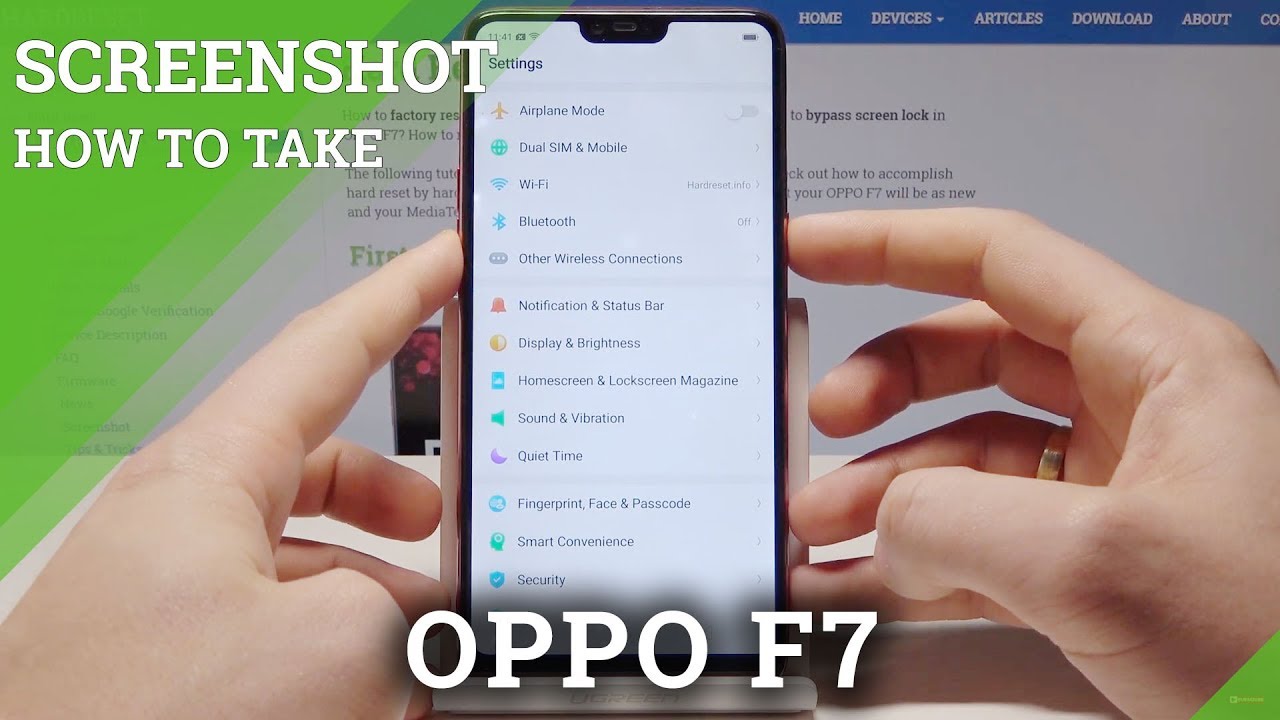


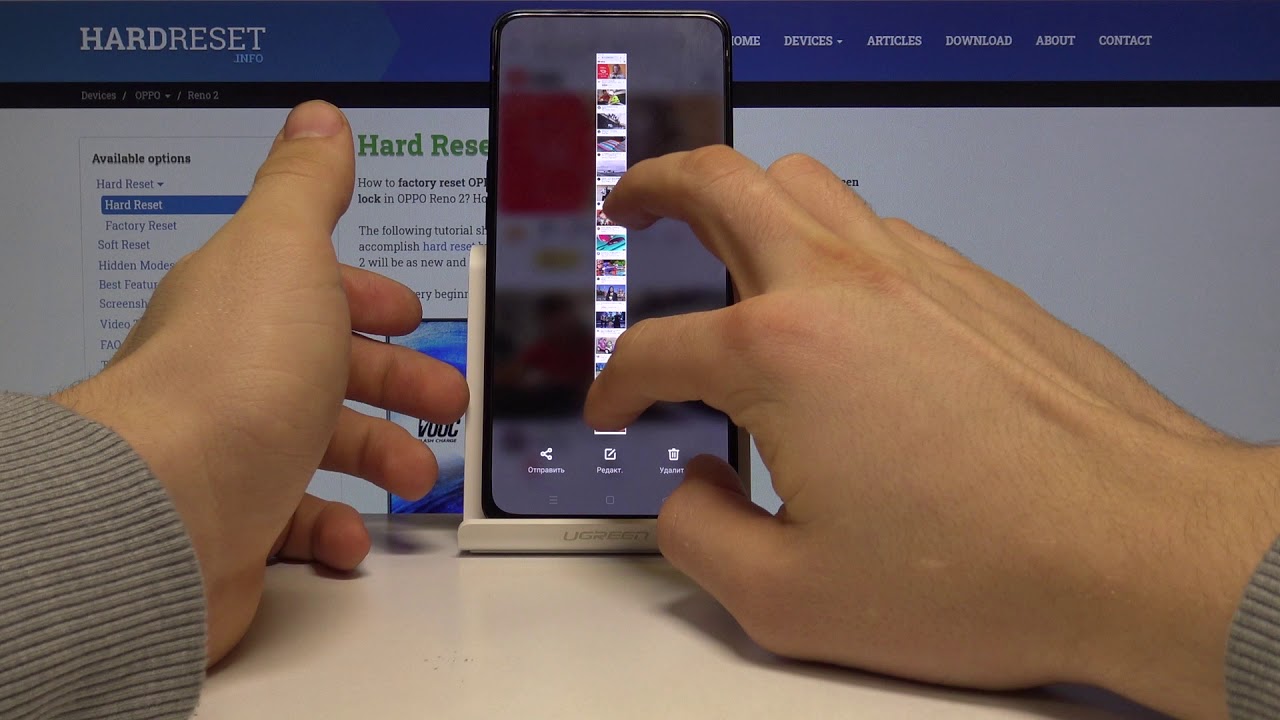
Ваш комментарий будет первым